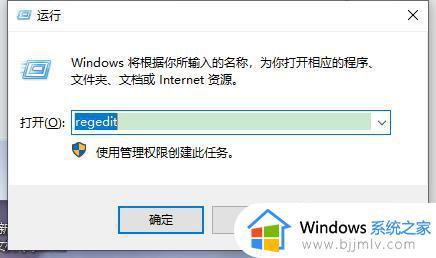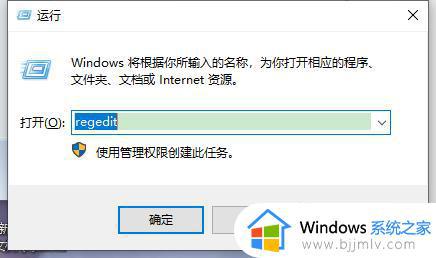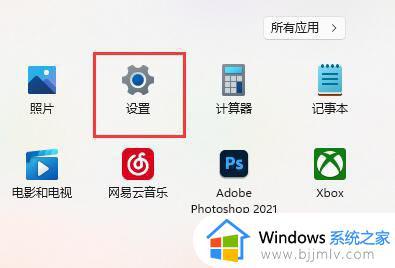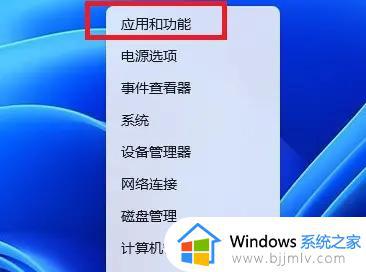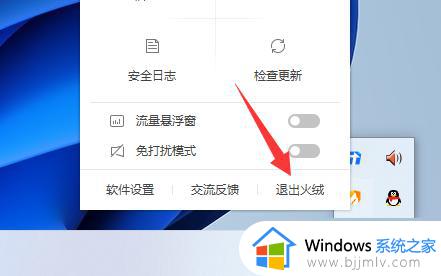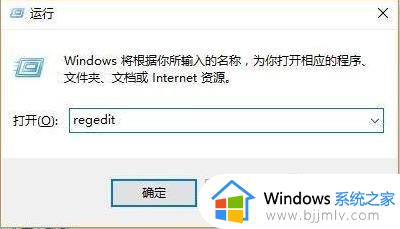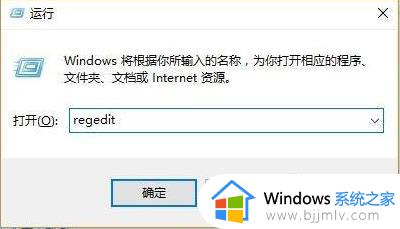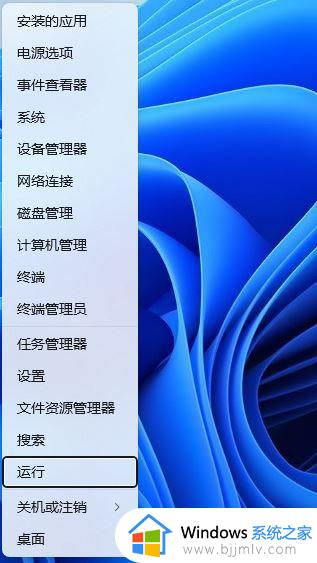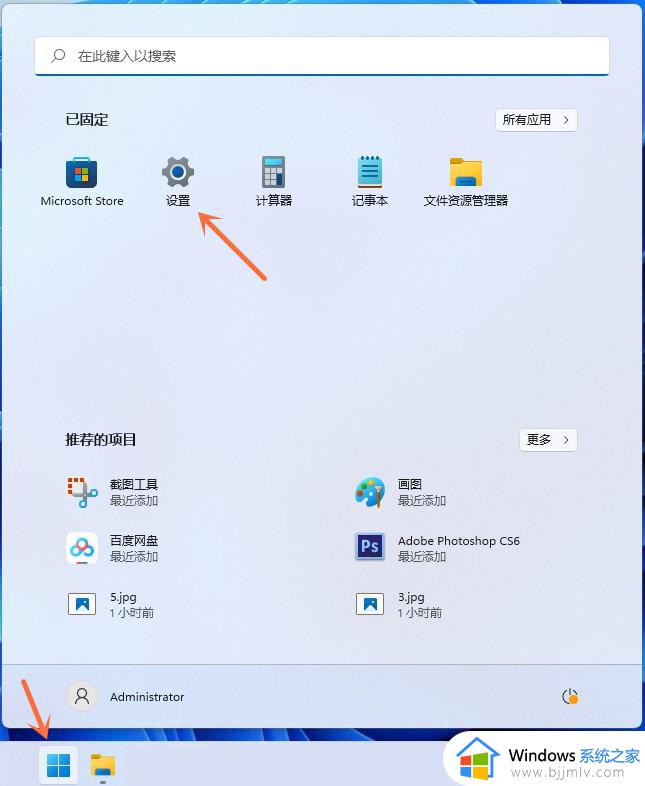win11一开机desktop不可用怎么办 win11电脑出现desktop不可用修复方法
随着win11系统的正式发布,也给用户带来了许多令人兴奋的新功能和改进,一些用户反馈在开机后遇到了电脑开机Desktop不可用的问题,可能是由于操作系统的不完全兼容性、系统文件损坏或者是病毒感染等。那么win11一开机desktop不可用怎么办呢?本文将介绍win11电脑出现desktop不可用修复方法。
设置方法:
1、首先,按键盘上的【 Win + R 】组合键,打开运行,然后输入【regedit】命令,按【确定或回车】打开注册表编辑器。
2、注册表编辑器窗口中,依次展开到以下路径:
HKEY_CURRENT_USER\Software\Microsoft\Windows\CurrentVersion\Explorer\Shell Folders。
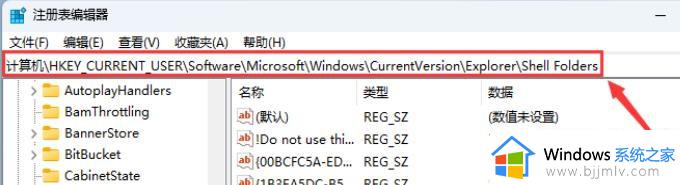
3、定位到【Shell Folders】,在对应的右侧窗口中找到并双击【Desktop】。
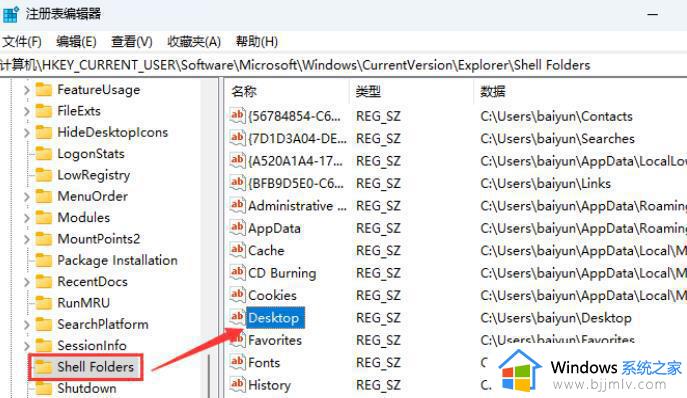
4、编辑字符串窗口中,右键点击【Desktop】数值数据,在右键菜单中点击【复制】,将【C:\Users\baiyun\Desktop】复制到记事本中。
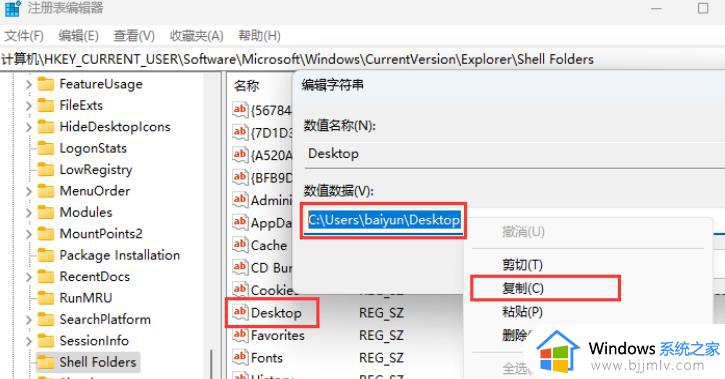
5、再在注册表编辑器中,展开到以下路径:
HKEY_CURRENT_USER\Software\Microsoft\Windows\CurrentVersion\Explorer\User Shell Folders。
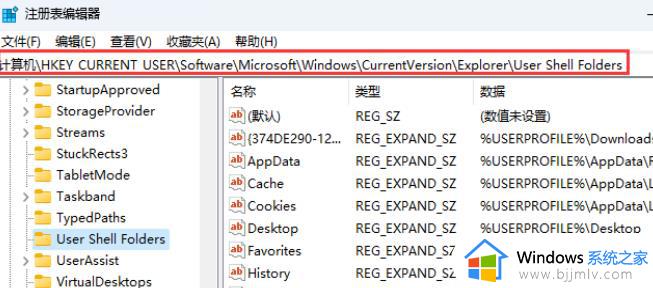
6、定位到【User Shell Folders】,在对应的右侧窗口中找到并双击【Desktop】。
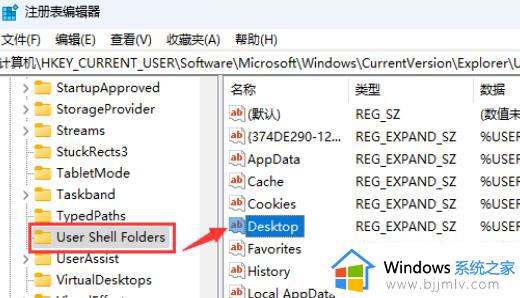
7、复制Desktop的数值数据【%USERPROFILE%\Desktop】备用。
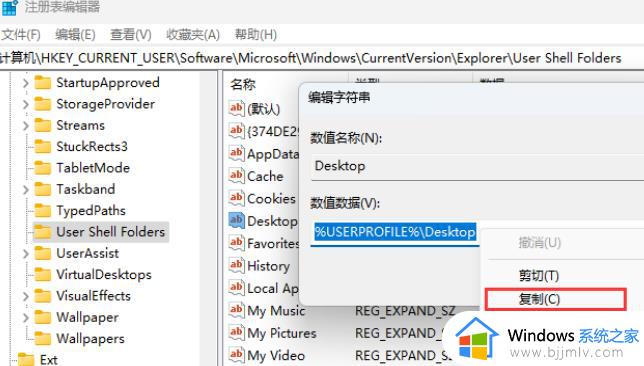
8、然后将【C:\Users\baiyun\Desktop】复制数值数据栏内,点击【确定】。
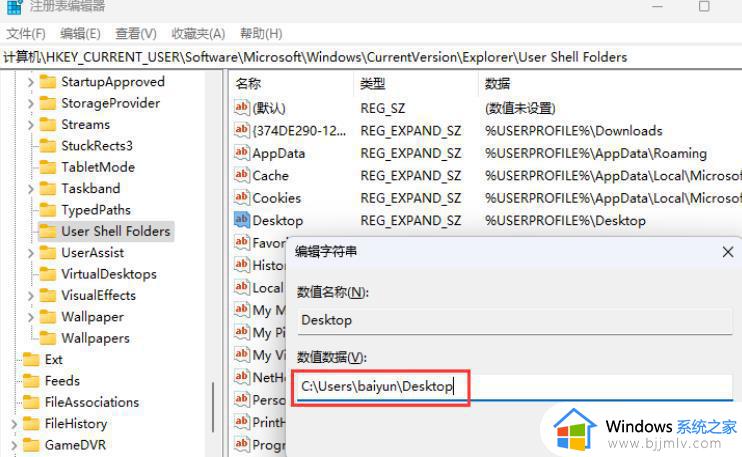
以上就是win11电脑出现desktop不可用修复方法所有内容,如果你遇到这个问题,可以尝试按照以上方法解决,希望对大家有所帮助。